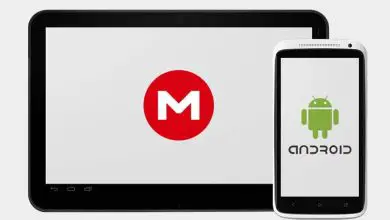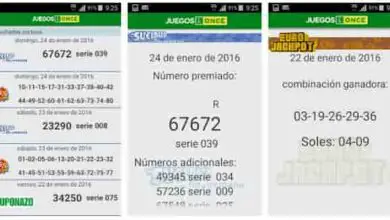Come aggiungere e sottrarre date in Excel: aggiungere e sottrarre giorni, mesi e anni
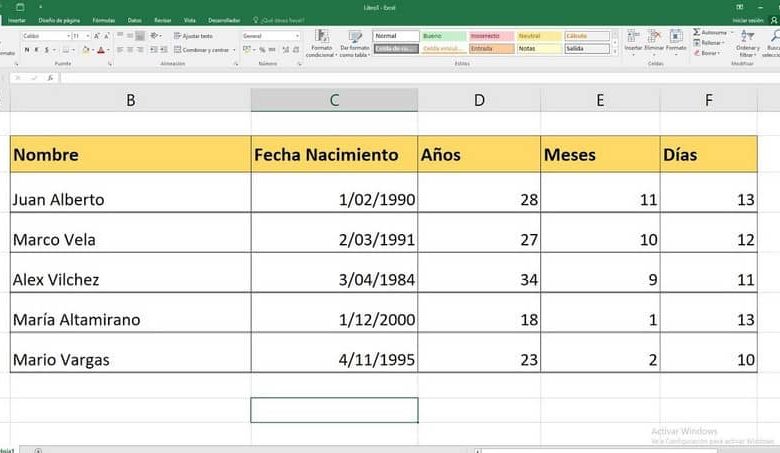
In questo articolo ti insegneremo in modo semplice e spiegato passo dopo passo in modo che tu possa realizzarlo.
Quante volte hai voluto programmare o calcolare le date future in modo che alla fine di un progetto possiamo visualizzarlo e anticipare altre attività, cioè ci mostra la data esatta in cui finiremo un progetto o avremo alcuni importanti evento che documenti in un file Excel.

Come aggiungere o sottrarre giorni a una data in Excel?
Daremo un esempio che vorresti calcolare la scadenza delle fatture mensili e questo verrà effettuato in Excel, in questo modo puoi gestirlo seguendo i passaggi che spiegheremo di seguito.
Per prima cosa devi fare la tabella dell’organizzazione, con i separatori tra le colonne: Data di scadenza, +/- Giorni e poi, infine, Data di trasferimento di denaro per pagare il servizio.
Nella prima riga indicherai la data della sua ultima scadenza e nella successiva riga di giorni inserirai il numero di giorni da sottrarre o aggiungere dalla data di scadenza iniziale.
Nell’ultima cella dove mettiamo la data di trasferimento o pagamento del denaro, faremo la seguente formula: A2 (la prima riga «Scadenza») + B2 (la seconda riga dove mettiamo i giorni da aggiungere o sottrarre).
Al termine della formula dovremo avere come risultato nella riga Data di Trasferimento i risultati verranno osservati e quindi avere il pieno controllo della nuova data di scadenza.
Questa formula può essere utilizzata in tutte le celle necessarie per eseguire lo stesso calcolo.
Come aggiungere o sottrarre mesi a una data in Excel?
Per iniziare dobbiamo creare una tabella simile alla precedente con caratteristiche diverse, ad esempio inserendo una data di inizio con giorno e mese nella prima riga.
Quindi, nella seconda riga dobbiamo posizionare i mesi che vogliamo sottrarre o aggiungere alla data che aggiungiamo nella prima riga.
E infine, nell’ultima riga dobbiamo posizionare la formula per poter trovare la data di fine, la formula sarà: = EDATE e tra virgolette posizioneremo «A2» ( Data di inizio che mettiamo all’interno della prima riga) + “B2” (numero di mesi da sottrarre o aggiungere che mettiamo nella seconda riga).
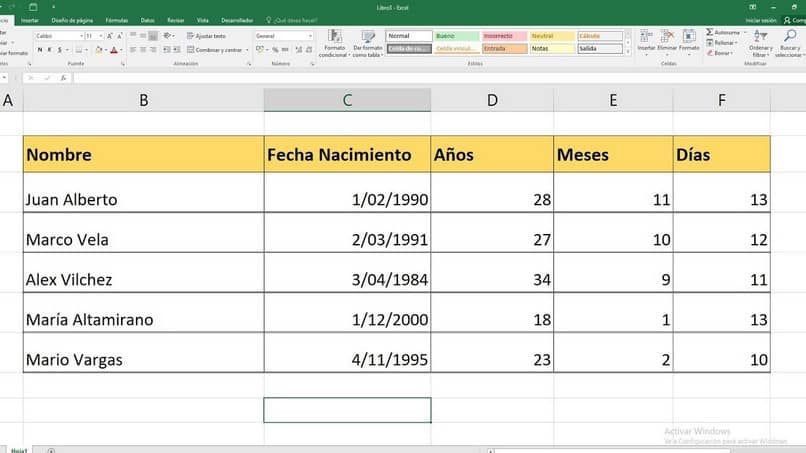
Come aggiungere o sottrarre una combinazione di giorni, mesi e anni in Excel?
Per iniziare dobbiamo fare la tabella inserendo nella prima riga «Date» con giorno, mese e anno di ciò che dobbiamo calcolare.
Quindi dobbiamo aprire una nuova riga in cui posizioneremo «+/- anni » e quindi essere in grado di posizionare il numero di anni che vogliamo sottrarre o aggiungere alla data nella prima riga.
In un’altra riga che sarebbe la terza della tabella, posizioneremo » +/- mesi » e posizioneremo la cifra che dobbiamo sottrarre o aggiungere alla nostra data iniziale.
In una penultima riga dobbiamo inserire i giorni, » +/- giorni » che sottrarremo o aggiungeremo alla data iniziale.
In questo modo, nell’ultima riga posizioneremo «Risultato» e lì ci darà la cifra finale con le somme e le sottrazioni che sono state modificate nelle righe successive dalla data iniziale.
Con queste opzioni sarai in grado di apportare modifiche alle date, potendo così modificare le date di scadenza ed essere consapevole delle date importanti della tua vita quotidiana con questo strumento. Soprattutto, puoi anche imparare a moltiplicare automaticamente in Excel nel modo più semplice possibile. Ti consigliamo inoltre di imparare a utilizzare le scorciatoie più utili che puoi creare con la tastiera in modo che il processo sia molto più semplice ed efficace.
Se questo articolo ti ha aiutato, puoi trovarne molti altri su miracomosehace.com dove troverai guide su strumenti come Excel, Word e Powerpoint passo dopo passo e soprattutto guide gratuite.